hai temen temen semua, aku punya tutorial yang amat gampang saat kita ingin membuat undangan di aplikasi corel draw , bisa jga X3 / X4 .
nah mau gmna caranya ?
cekidot gan !!
1. kamu buka dech aplikasi corel mu, X3 /X4
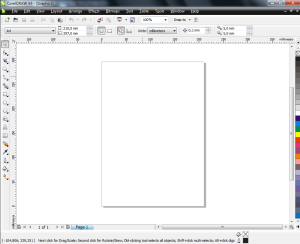
2.Aturlah Lembar kerja, pilihlah F4 pada Property Bar: Multyple Object, keg gne loh :
3. lalu klik landscape atau potrait , ya terserah kamu sich mo pilih atau pakek yg mna
4. Klik 2 kali pada Rectangle tool pada toolbox
5.Select object tersebut kemudian aturkan persegi dengan 21,0 cm x 12,5 cm, sebagai berikut: hasilnya tapi terserah kamu mo ukuran berpa..
6.Untuk menghasilkan kertas lipat, caranya:
Select object >> Arrange >> Transformations >> Position, seperti gambar ini:
Check kanan atau kiri pada Relative Position, kemudian klik Apply to Duplicate,
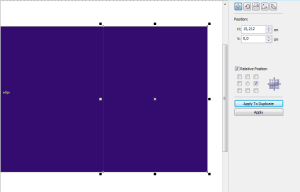 Select two object (maksudnya pilih kedua persegi tersebut) >> Arrange >> Group
Select two object (maksudnya pilih kedua persegi tersebut) >> Arrange >> Group
Kemudian Arrange >> Align to Distribute >> Center to Page Horizontally lalu diulangi lagi >>Arrange >> Align to Distribute >> Center to page vertically, sehingga kedua persegi tersebut berada di tengah lembar kerja. Sepeti gambar
7. Untuk memperindah undangan yaitu transparansi objek dengan cara
Select object >> klik Transparency tool di toolbox >> klik dari atas tengah objek ke bawah tengah object (atau sesukamu baik dari bawah ke atas, dari kanan ke kiri, dari kiri ke kanan maupun diagonal)
8. Copy objek pada page 1 lalu paste objek pada page 2 karena yang satu untuk bagian luar dan yang lain untuk bagian dalam, sebagai berikut:
UNTUK BAGIAN LUAR
1. Untuk memperindah hiasan pada bagian luar terutama corner
Klik Text pada Menu Bar >> Insert Symbol Character atau dengan cara tekan Ctrl+F11pada keyboard.
2. Pilihlah Wingwinds 2 pada Font atau sesukamu lalu pilih salah satu di antaranya kemudian Insert.
3. Ditambahkan huruf nama Insial yang akan menikah dengan huruf yang tersedia di Font
4. Untuk kotak nama dengan cara:
Klik Rectangle Tool pada Tool Box
Aturlah tiap sudut agar bisa lenkung yang tidak tajam pada Property Bar: Rectangle,
Bila Anda ingin 2 sudut yang tajam dan yang lain sudut tumpul, Anda bisa tidak mengaktifkan Round Corners Together di samping Right Rectangle Corner Roundness yang berbentuk gembok. Lalu Anda mengatur besar sudutnya, kemudian Enter. (^_^)
B. UNTUK BAGIAN DALAM
Untuk mengisi kalimat atau teks dengan paragraph teks yang berisi kapan yang akan diadakan pernikahan, Iqbal Qobul atau lainnya.
Anda bisa mengklik Text Tool pada Toolbox >> Klik dan drag pada area kerja, ketik teks paragraph tersebut.
Hasilnya seperti ini:
Tapi ada yang saya sarankan agar semua hiasan, huruf, warna atau lainnya, Anda bisa aturkannya dengan sesuka hatimu. Bahkan Anda bisa menambah gambar apapun juga dengan cara Klik File pada Menu Bar >> Import (Ctrl+I)
sumber : lupa, hahaa
http://inilahblogsaya.wordpress.com/2011/03/17/cara-membuat-undangan-pernikahan-di-corel-draw
nah mau gmna caranya ?
cekidot gan !!
1. kamu buka dech aplikasi corel mu, X3 /X4
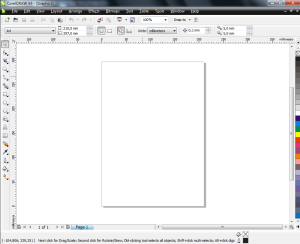
2.Aturlah Lembar kerja, pilihlah F4 pada Property Bar: Multyple Object, keg gne loh :
3. lalu klik landscape atau potrait , ya terserah kamu sich mo pilih atau pakek yg mna
4. Klik 2 kali pada Rectangle tool pada toolbox
5.Select object tersebut kemudian aturkan persegi dengan 21,0 cm x 12,5 cm, sebagai berikut: hasilnya tapi terserah kamu mo ukuran berpa..
6.Untuk menghasilkan kertas lipat, caranya:
Select object >> Arrange >> Transformations >> Position, seperti gambar ini:
Check kanan atau kiri pada Relative Position, kemudian klik Apply to Duplicate,
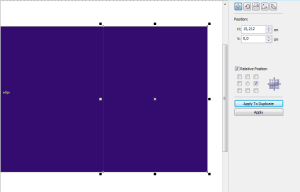 Select two object (maksudnya pilih kedua persegi tersebut) >> Arrange >> Group
Select two object (maksudnya pilih kedua persegi tersebut) >> Arrange >> GroupKemudian Arrange >> Align to Distribute >> Center to Page Horizontally lalu diulangi lagi >>Arrange >> Align to Distribute >> Center to page vertically, sehingga kedua persegi tersebut berada di tengah lembar kerja. Sepeti gambar
7. Untuk memperindah undangan yaitu transparansi objek dengan cara
Select object >> klik Transparency tool di toolbox >> klik dari atas tengah objek ke bawah tengah object (atau sesukamu baik dari bawah ke atas, dari kanan ke kiri, dari kiri ke kanan maupun diagonal)
8. Copy objek pada page 1 lalu paste objek pada page 2 karena yang satu untuk bagian luar dan yang lain untuk bagian dalam, sebagai berikut:
UNTUK BAGIAN LUAR
1. Untuk memperindah hiasan pada bagian luar terutama corner
Klik Text pada Menu Bar >> Insert Symbol Character atau dengan cara tekan Ctrl+F11pada keyboard.
2. Pilihlah Wingwinds 2 pada Font atau sesukamu lalu pilih salah satu di antaranya kemudian Insert.
3. Ditambahkan huruf nama Insial yang akan menikah dengan huruf yang tersedia di Font
4. Untuk kotak nama dengan cara:
Klik Rectangle Tool pada Tool Box
Aturlah tiap sudut agar bisa lenkung yang tidak tajam pada Property Bar: Rectangle,
Bila Anda ingin 2 sudut yang tajam dan yang lain sudut tumpul, Anda bisa tidak mengaktifkan Round Corners Together di samping Right Rectangle Corner Roundness yang berbentuk gembok. Lalu Anda mengatur besar sudutnya, kemudian Enter. (^_^)
B. UNTUK BAGIAN DALAM
Untuk mengisi kalimat atau teks dengan paragraph teks yang berisi kapan yang akan diadakan pernikahan, Iqbal Qobul atau lainnya.
Anda bisa mengklik Text Tool pada Toolbox >> Klik dan drag pada area kerja, ketik teks paragraph tersebut.
Hasilnya seperti ini:
Tapi ada yang saya sarankan agar semua hiasan, huruf, warna atau lainnya, Anda bisa aturkannya dengan sesuka hatimu. Bahkan Anda bisa menambah gambar apapun juga dengan cara Klik File pada Menu Bar >> Import (Ctrl+I)
sumber : lupa, hahaa
http://inilahblogsaya.wordpress.com/2011/03/17/cara-membuat-undangan-pernikahan-di-corel-draw

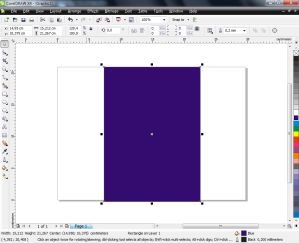
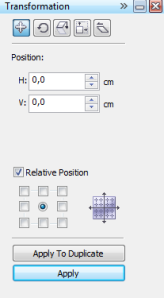
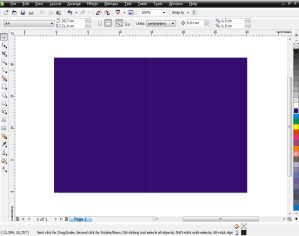
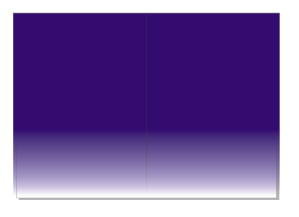
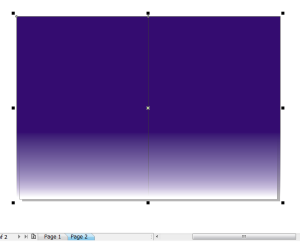
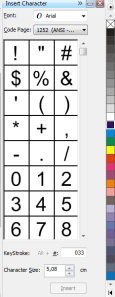
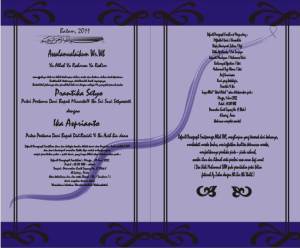
Tidak ada komentar:
Posting Komentar